Ρύθμιση κινητών συσκευών χωρίς σύνδεση
Χρησιμοποιήστε τη σύγχρονη σχεδίαση εφαρμογών για να ενεργοποιήσετε τις εφαρμογές που καθορίζονται από μοντέλο για χρήση χωρίς σύνδεση σε μια κινητή συσκευή. Όταν είναι ενεργοποιημένη η λειτουργία εκτός σύνδεσης, οι χρήστες μπορούν να αλληλεπιδρούν με τα δεδομένα τους χωρίς σύνδεση στο Internet στην εφαρμογή Power Apps για κινητές συσκευές.
Προϋποθέσεις
Επαληθεύστε τις παρακάτω προϋποθέσεις για να ενεργοποιήσετε το mobile offline:
Για τη ρύθμιση παραμέτρων της λειτουργίας εκτός σύνδεσης για εφαρμογές που καθορίζονται από μοντέλο απαιτούνται ρόλοι δημιουργού περιβάλλοντος, διαχειριστή συστήματος ή υπεύθυνου προσαρμογής συστήματος. Αυτοί οι ρόλοι διαθέτουν δικαιώματα δημιουργίας, ανάγνωσης, εγγραφής, διαγραφής και κοινής χρήσης στον πίνακα προφίλ Mobile offline. Για περισσότερες πληροφορίες, δείτε Σχετικά με τους προκαθορισμένους ρόλους ασφαλείας
Οι χρήστες με ρόλο βασικού χρήστη μπορούν να ανοίξουν και να χρησιμοποιήσουν μια εφαρμογή χωρίς σύνδεση. Αυτός ο ρόλος έχει το δικαίωμα ανάγνωσης για τον πίνακα προφίλ Mobile offline.
Εάν έχετε κάποιον προσαρμοσμένο ρόλο ασφαλείας, βεβαιωθείτε ότι έχετε το προνόμιο ανάγνωσης για τον πίνακα Προφίλ κινητής συσκευής χωρίς σύνδεση. Για περισσότερες πληροφορίες, δείτε Διάφορα προνόμια
Βελτιστοποιήστε την εφαρμογή σας για το mobile offline
Οι εφαρμογές για κινητές συσκευές εκτελούνται σε μικρότερες οθόνες με περιορισμένη συνδεσιμότητα. Πριν ενεργοποιήσετε τη λειτουργία χωρίς σύνδεση, βεβαιωθείτε ότι η εφαρμογή που καθορίζεται από μοντέλο είναι βελτιστοποιημένη για χρήση εκτός σύνδεσης και για χρήση από κινητές συσκευές. Λάβετε υπόψη σας τον αριθμό των σεναρίων χρήστη που θέλετε να καλύψετε και το πλήθος των δεδομένων που χρησιμοποιεί η εφαρμογή. Δημιουργήστε μια απλή και ελαφριά εφαρμογή.
Εάν έχετε χρήστες επιτραπέζιων και απομακρυσμένων κινητών συσκευών, βελτιστοποιήστε την εμπειρία χρήστη δημιουργώντας δύο ξεχωριστές εφαρμογές. Δημιουργήστε μια ηλεκτρονική εφαρμογή για τους χρήστες του γραφείου σας και μια άλλη εφαρμογή για τους χρήστες κινητών συσκευών που ενδεχομένως να έχουν περιορισμένη συνδεσιμότητα.
Ακολουθήστε αυτές τις βέλτιστες πρακτικές κατά τη δημιουργία μιας εφαρμογής για χρήση με mobile offline:
Προσδιορίστε τα καθ'οδόν σενάρια που σχετίζονται λειτουργικά, όπως οι εργασίες που εκτελούνται από χρήστες που εργάζονται επί τόπου.
Μειώστε την πολυπλοκότητα της εφαρμογής σας περιορίζοντας το μέγεθος των μετα-δεδομένων εφαρμογής που πρέπει να ληφθούν στη συσκευή ενός χρήστη. Προσθέστε μόνο τους πίνακες και τις προβολές που είναι απαραίτητα για τους χρήστες των κινητών συσκευών σας. Για περισσότερες πληροφορίες, δείτε Προσθήκη σελίδων στην εφαρμογή σας
Διατηρήστε μόνο τις απαραίτητες προβολές και καταργήστε τυχόν άλλες που δεν χρειάζεστε καθημερινά. Για παράδειγμα, διατηρήστε την προβολή Οι ενεργοί λογαριασμοί μου και καταργήστε την προβολή Όλοι οι λογαριασμοί. Διατηρήστε τις φόρμες σας ελαφριε για μια ομαλή και διαισθητική εμπειρία σε συσκευές μικρών οθονών. Ακολουθούν πιθανές βελτιστοποιήσεις για φόρμες σε φορητές συσκευές:
Δημιουργήστε ειδικές φόρμες για χρήση με φορητές συσκευές.
Κάντε κοινή χρήση φορμών σε όλη την εμπειρία φορητής συσκευής και επιτραπέζιου υπολογιστή, αλλά απενεργοποιήστε ορισμένα πεδία σε φορητές συσκευές.
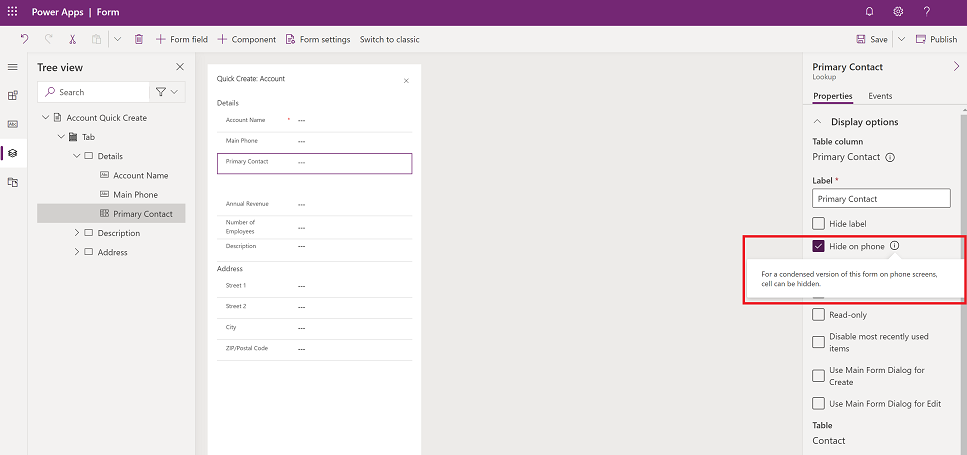
Ενεργοποίηση της εφαρμογής σας για χρήση χωρίς σύνδεση
Είσοδος στο Power Apps.
Επιλέξτε Εφαρμογές στο αριστερό τμήμα παραθύρου περιήγησης και, στη συνέχεια, επιλέξτε να ανοίξετε την εφαρμογή που θέλετε να ενεργοποιήσετε για εργασία χωρίς σύνδεση.
Επιλέξτε Περισσότερα (...) > Επεξεργασία για να ανοίξετε τη σχεδίαση μοντέρνων εφαρμογών.
Στη γραμμή εντολών, επιλέξτε Ρυθμίσεις.
Στην καρτέλα Γενικά, ορίστε την εναλλαγή Μπορεί να χρησιμοποιηθεί χωρίς σύνδεση σε Ενεργοποίηση.
Επιλέξτε τον τύπο προφίλ εργασίας χωρίς σύνδεση: Προεπιλογή ή Για προχωρημένους.
Αν επιλέξετε Προεπιλογή, η εφαρμογή ενεργοποιείται για χρήση χωρίς σύνδεση για όλους τους χρήστες. Επιλέξτε ένα υπάρχον προφίλ εκτός σύνδεσης ή επιλέξτε Νέο προφίλ με τρέχοντα δεδομένα εφαρμογής. Για να ρυθμίσετε ένα νέο προφίλ εργασίας χωρίς σύνδεση, δείτε, Ρύθμιση ενός προφίλ mobile offline.
Αν επιλέξετε Περιορισμός σε επιλεγμένους χρήστες, η εφαρμογή ενεργοποιείται για χρήση χωρίς σύνδεση μόνο για μια επιλεγμένη λίστα χρηστών. Επιλέξτε ένα ή πολλαπλά προφίλ εκτός σύνδεσης ή επιλέξτε Νέο προφίλ με τρέχοντα δεδομένα εφαρμογής. Για να ρυθμίσετε ένα νέο προφίλ εργασίας χωρίς σύνδεση, δείτε, Ρύθμιση ενός προφίλ mobile offline.
Πρέπει να έχετε δικαιώματα διαχειριστή για να αναθέσετε χρήστες σε ένα προφίλ χωρίς σύνδεση.
Κλείστε τη σελίδα Ρυθμίσεις και στη συνέχεια αποθηκεύστε και δημοσιεύστε την εφαρμογή σας. Όταν τελειώσετε, η εφαρμογή ρυθμίζεται για χρήση χωρίς σύνδεση.
Ρυθμίστε τις παραμέτρους ενός προφίλ χωρίς σύνδεση
Το mobile offline προφίλ αντιπροσωπεύει το σύνολο δεδομένων που συγχρονίζεται στη συσκευή ενός χρήστη. Το προφίλ περιέχει τους πίνακες, συμπεριλαμβανομένων των σχετικών φίλτρων, που εφαρμόζονται όταν τα δεδομένα συγχρονίζονται με μια συσκευή χρήστη. Για περισσότερες πληροφορίες σχετικά με τα προφίλ χωρίς σύνδεση, ανατρέξτε στις οδηγίες προφίλ χωρίς σύνδεση.
Εάν το προφίλ εργασίας χωρίς σύνδεση βρίσκεται σε λειτουργία για προχωρημένους, θα χρειαστεί η προσθήκη χρηστών στο προφίλ εργασίας χωρίς σύνδεση. Εάν δεν προσθέσετε έναν χρήστη στο προφίλ εργασίας χωρίς σύνδεση, ο χρήστης δεν μπορεί να χρησιμοποιήσει την εφαρμογή σε λειτουργία εκτός σύνδεσης.
Ενεργοποίηση πίνακα για εργασία χωρίς σύνδεση
Θα πρέπει να ενεργοποιηθεί ένας πίνακας για εργασία χωρίς σύνδεση, για να τον προσθέσετε σε ένα προφίλ χωρίς σύνδεση. Ορισμένοι πίνακες είναι ενεργοποιημένοι για εργασία χωρίς σύνδεση από προεπιλογή. Ακολουθήστε τα παρακάτω βήματα για να επαληθεύσετε εάν ο πίνακας είναι ενεργοποιημένος για εργασία χωρίς σύνδεση.
Είσοδος στο Power Apps.
Στο αριστερό τμήμα παραθύρου επιλέξτε Δεδομένα > Πίνακες.
Επιλέξτε τον πίνακα που θέλετε να προσθέσετε σε ένα προφίλ χωρίς σύνδεση και μετά στη γραμμή εντολών επιλέξτε Ρυθμίσεις.
Στις ρυθμίσεις Επεξεργασία πίνακα, επιλέξτε Επιλογές για προχωρημένους και στην ενότητα Γραμμές σε αυτόν τον πίνακα, επιλέξτε Είναι δυνατό να ληφθεί χωρίς σύνδεση.
Μια εφαρμογή μπορεί να συνδεθεί μόνο με ένα προφίλ. Ωστόσο, ένα προφίλ μπορεί να χρησιμοποιηθεί από κοινού μεταξύ πολλών εφαρμογών. Αυτό μπορεί να είναι χρήσιμο όταν πολλές εφαρμογές έχουν το ίδιο σύνολο δεδομένων, καθώς πρέπει να ληφθεί μόνο μία φορά στη συσκευή και κοινοποιείται μεταξύ των εφαρμογών.
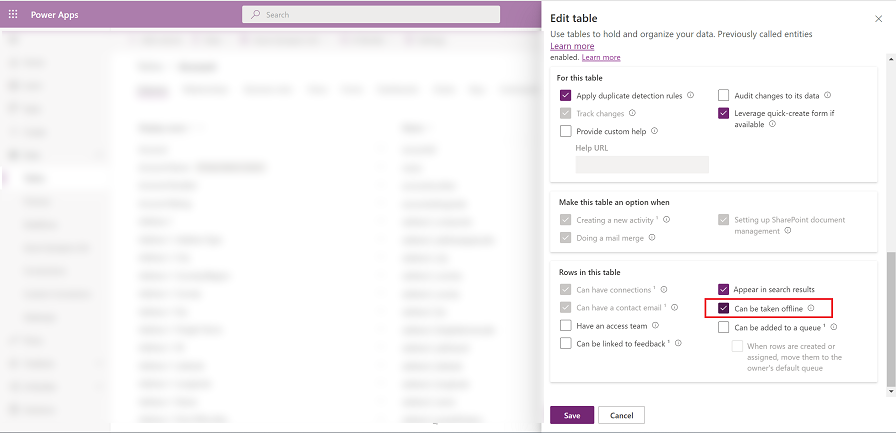
Δημιουργία προεπιλεγμένου προφίλ
Η σύγχρονη σχεδίαση εφαρμογών δημιουργεί ένα προεπιλεγμένο προφίλ εργασίας χωρίς σύνδεση, το οποίο βασίζεται στον τρόπο ρύθμισης παραμέτρων της εφαρμογής.
Το προεπιλεγμένο προφίλ εργασίας χωρίς σύνδεση είναι ένα σημείο εκκίνησης που θα σας βοηθήσει να δημιουργήσετε γρήγορα ένα προφίλ εργασίας χωρίς σύνδεση. Το προεπιλεγμένο προφίλ δεν υπολογίζει τα βέλτιστα φίλτρα για κάθε πίνακα. Αν έχετε μια σύνθετη εφαρμογή, το προφίλ που δημιουργείται αυτόματα ενδέχεται να είναι εν μέρει επιτυχημένο, επειδή μόνο ένα μέρος της εφαρμογής μπορεί να ρυθμιστεί σωστά για χρήση χωρίς σύνδεση. Στο πλαίσιο αυτό, είναι σημαντικό να εξετάσετε και να προσαρμόσετε τα προτεινόμενα φίλτρα βάσει των αναγκών του οργανισμού σας.
Επιλέξτε Νέο προφίλ με τρέχοντα δεδομένα εφαρμογής.
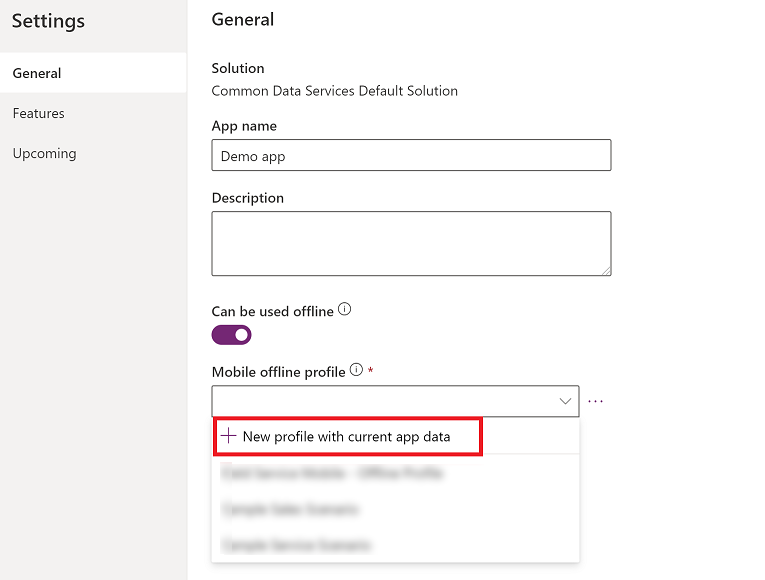
Εξετάστε τα προτεινόμενα φίλτρα για κάθε πίνακα. Βεβαιωθείτε ότι τα δεδομένα που έχουν ληφθεί στις συσκευές των χρηστών περιορίζονται μόνο στα απαραίτητα. Εστιάστε στους πίνακες που χρησιμοποιούνται συχνότερα στην εφαρμογή σας, στους οποίους στις περισσότερες περιπτώσεις έχει οριστεί το φίλτρο Γραμμές οργανισμού.
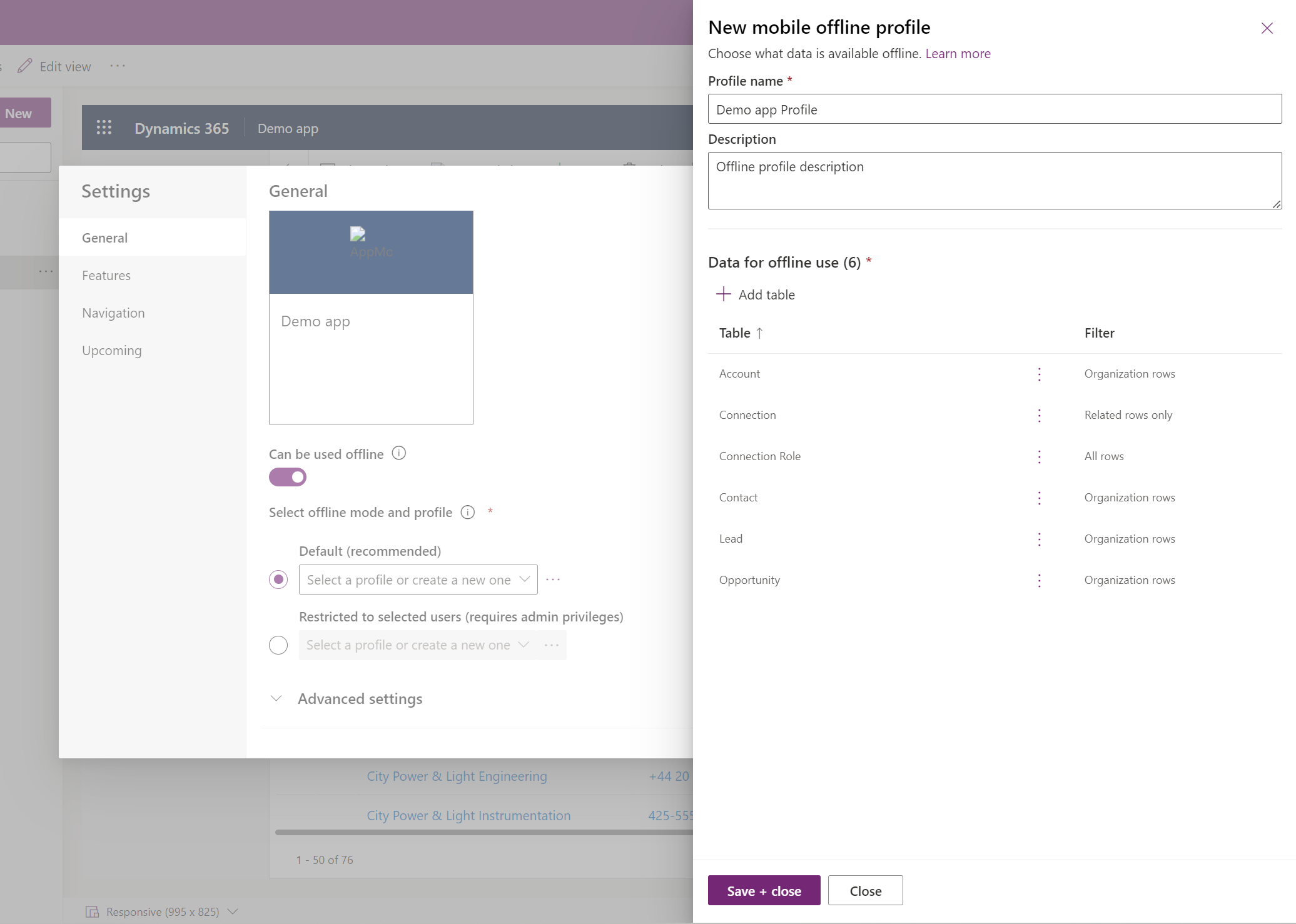
Οι πίνακες που προστίθενται στο προφίλ έχουν επίσης μόνο φίλτρο Σχετικές γραμμές. Πρόκειται για πίνακες που χρησιμοποιούνται σε ορισμένες προβολές που απαιτούν πληροφορίες που σχετίζονται με αυτό. Ενδεχομένως να μην χρειάζεται να τα τροποποιήσετε σύμφωνα με τις ανάγκες του οργανισμού σας.
Προσθήκη πίνακα σε προφίλ χωρίς σύνδεσης και εφαρμογή φίλτρων
Η εφαρμογή ενός κατάλληλου φίλτρου για κάθε έναν από τους πίνακες που έχουν ρυθμιστεί στο προφίλ εκτός σύνδεσης είναι σημαντική για τον περιορισμό του ποσοστού των δεδομένων που λαμβάνονται στις συσκευές των χρηστών.
Λάβετε υπόψη σας ότι μπορείτε να έχετε 15 σχετικούς πίνακες σε ένα προσαρμοσμένο φίλτρο. Επίσης, μπορείτε να έχετε 15 σχέσεις. Πρόκειται για διακριτούς ελέγχους που ενδεχομένως να μην προστίθενται. Το όριο 15 σχέσεων είναι περιοριστικό, που σημαίνει ότι εάν ο πίνακας Β έχει N σχέσεις και προσθέσετε μια αναφορά στον πίνακα Β στον πίνακα Α, τότε αυξάνεται ο αριθμός των σχέσεων Α κατά N+1, ένα συν το N που υπάρχει ήδη στον πίνακα B. Αυτό το όριο είναι ανά στοιχείο προφίλ για τον πίνακα στο προφίλ.
Επιλέξτε Προσθήκη πίνακα.
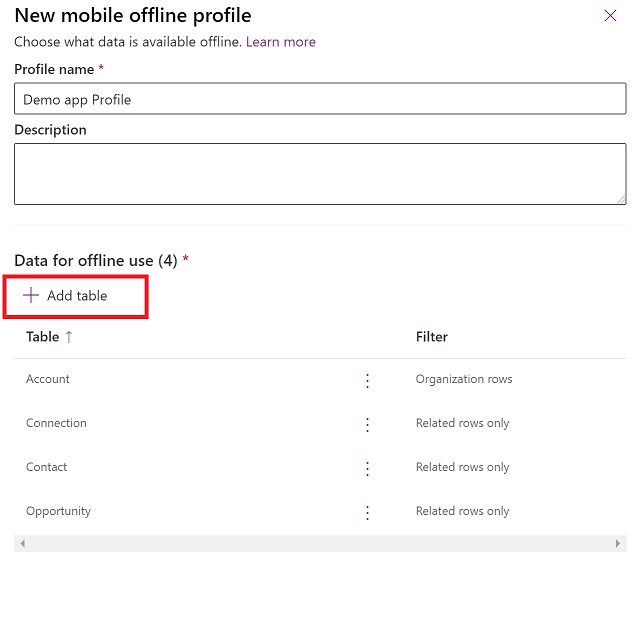
Επιλέξτε έναν πίνακα και, στη συνέχεια, καθορίστε τα φίλτρα.
Ορίστε τα παρακάτω φίλτρα:
Επιλέξτε τη γραμμή που θέλετε να είναι διαθέσιμη χωρίς σύνδεση. Για την επιλογή Προσαρμογή, χρησιμοποιήστε το εργαλείο δόμησης παράστασης για να ορίσετε σύνθετες συνθήκες.
Το στοιχείο Σχέσεις παραθέτει τις διαφορετικές σχέσεις που είναι διαθέσιμες μεταξύ του τρέχοντος πίνακα και άλλων πινάκων που προστίθενται στο προφίλ εργασίας χωρίς σύνδεση. Εάν επιλέξετε μια σχέση, εξασφαλίζει ότι γίνεται λήψη των σχετικών γραμμών που ακολουθούν αυτήν τη σχέση και θα είναι διαθέσιμες χωρίς σύνδεση.
Τα Αρχεία και οι Εικόνες σάς επιτρέπουν να καθορίσετε ποιες στήλες πίνακα για ένα αρχείο ή μια εικόνα πρέπει να ληφθούν εκτός σύνδεσης. Για τα αρχεία, μπορείτε να επιλέξετε να κάνετε λήψη κάθε στήλης ή καμίας στήλης. Για εικόνες, μπορείτε να επιλέξετε κάθε στήλη που θέλετε να λάβετε με ανάλυση.
Το Χρονικό διάστημα συγχρονισμού καθορίζει τη συχνότητα συγχρονισμού που θα εφαρμοστεί στη συσκευή για συγχρονισμό των δεδομένων με τον διακομιστή. Εάν τα δεδομένα ενός πίνακα δεν αλλάζουν συχνά, όπως ένας κατάλογος ή ένας πίνακας προϊόντων, μπορείτε να εστιάσετε μόνο στον συγχρονισμό δεδομένων, όταν είναι απαραίτητο, όπως, σε ανανέωση μόνο μία φορά την ημέρα.
Μπορείτε να έχετε μόνο έως 15 σχετικούς πίνακες σε ένα προφίλ. Εάν υπερβείτε το όριο, εμφανίζεται ένα σφάλμα και δεν θα είναι δυνατή η δημοσίευση του προφίλ εργασίας χωρίς σύνδεση.
Επιλέξτε Προσθήκη + αποθήκευση για να προσθέσετε τον πίνακα και τα φίλτρα στο προφίλ.
Όταν όλοι οι πίνακες έχουν ρυθμιστεί σωστά για το προφίλ, επιλέξτε Τέλος > Δημοσίευση της εφαρμογής σας.
Όταν δημοσιευτεί η εφαρμογή, η εφαρμογή είναι ενεργοποιημένη για χρήση χωρίς σύνδεση.
Προσθήκη χρηστών σε ένα προφίλ εκτός σύνδεσης
Αν επιλέξατε την προεπιλεγμένη λειτουργία προφίλ εκτός σύνδεσης, όλοι οι χρήστες που έχουν πρόσβαση στην εφαρμογή μπορούν επίσης να τη χρησιμοποιήσουν σε λειτουργία εκτός σύνδεσης.
Ωστόσο, εάν επιλέξατε Περιορισμός σε επιλεγμένους χρήστες, πρέπει να προσθέσετε χρήστες με μη αυτόματο τρόπο (απαιτεί προνόμια διαχειριστή) στο προφίλ εργασίας χωρίς σύνδεση. Η εφαρμογή είναι ενεργοποιημένη για χρήση χωρίς σύνδεση μόνο για εκείνους τους ρυθμισμένους χρήστες.
Επιλέξτε Προσθήκη χρηστών (απαιτεί προνόμια διαχειριστή).
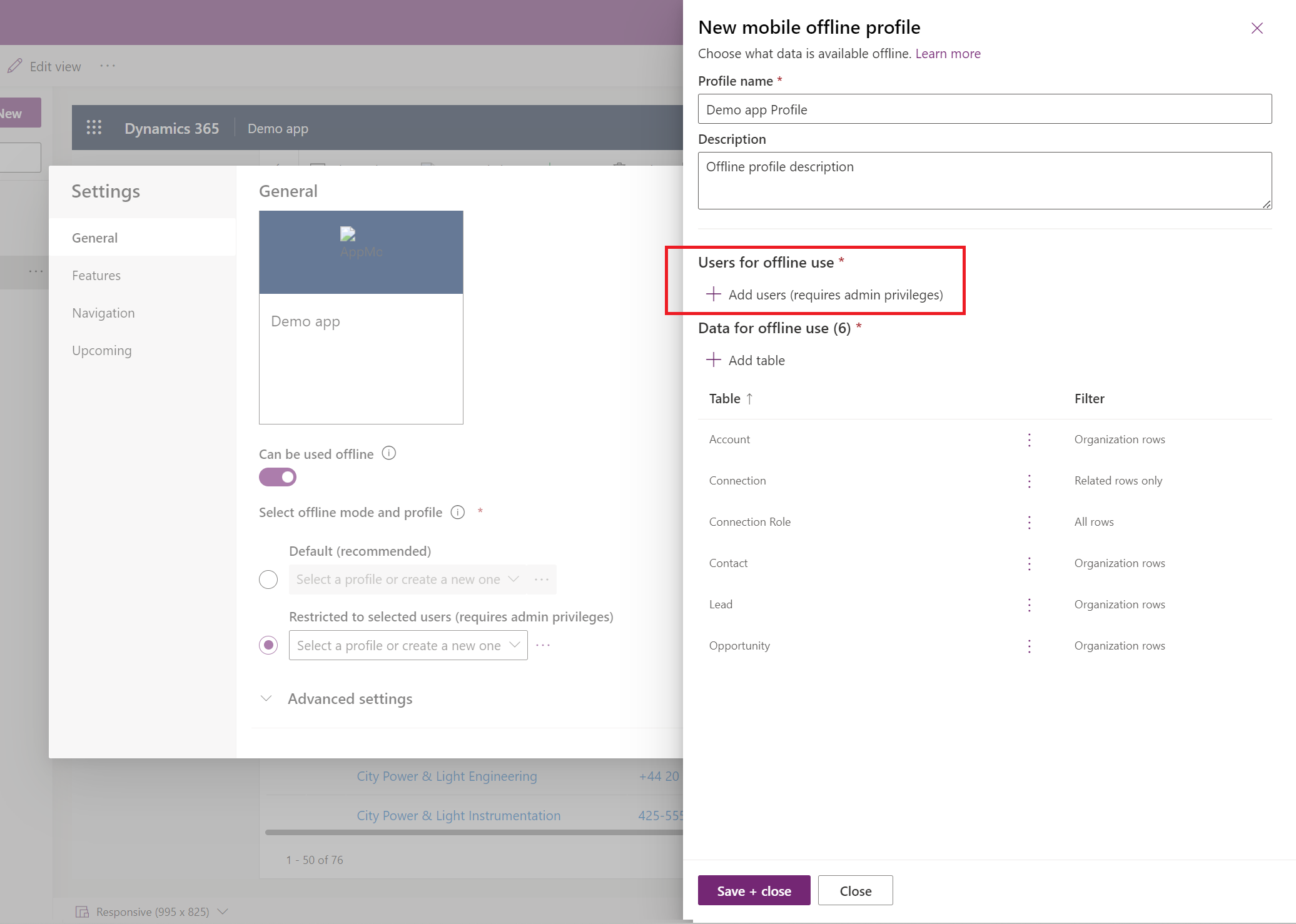
Συνδεθείτε στο κέντρο διαχείρισης του Power Platform.
Στην περιοχή Χρήστες με πρόσβαση χωρίς σύνδεση, επιλέξτε Προσθήκη χρηστών.
Επιλέξτε τους χρήστες που θέλετε να προσθέσετε στο προφίλ Mobile Offline. Οι χρήστες που προστίθενται βάσει ομάδων εμφανίζονται κάτω από κάθε ομάδα. Τα στοιχεία του χρήστη που προστίθενται μεμονωμένα εμφανίζονται ως μεμονωμένοι χρήστες.
Όταν ολοκληρώσετε την προσθήκη ατόμων, επιλέξτε Αποθήκευση.
Εάν κάνατε αλλαγές σε μια ομάδα Microsoft Entra ID, πρέπει να καταργήσετε και να προσθέσετε την ομάδα ξανά στο προφίλ της κινητής συσκευής εκτός σύνδεσης για να εφαρμοστούν οι αλλαγές.
Ενεργοποίηση του κλασικού Mobile Offline
Η λειτουργία χωρίς σύνδεση πρώτα είναι η προεπιλεγμένη όταν ενεργοποιείτε μια εφαρμογή για χρήση χωρίς σύνδεση. Αν θέλετε να μεταβείτε στην κλασική λειτουργία χωρίς σύνδεση, πρέπει να την ενεργοποιήσετε για καθεμία από τις εφαρμογές βάσει μοντέλου. Είναι μια ξεχωριστή ρύθμιση εφαρμογής για κάθε εφαρμογή.
Συνδεθείτε στο Power Apps.
Επιλέξτε Εφαρμογές στο αριστερό τμήμα παραθύρου περιήγησης και, στη συνέχεια, επιλέξτε να ανοίξετε την εφαρμογή που θέλετε να ενεργοποιήσετε για εργασία χωρίς σύνδεση.
Επιλέξτε Περισσότερα (...) > Επεξεργασία για να ανοίξετε τη σχεδίαση μοντέρνων εφαρμογών.
Στη γραμμή εντολών, επιλέξτε Ρυθμίσεις.
Στην καρτέλα Δυνατότητες , ορίστε την εναλλαγή Ενεργοποίηση κλασικής λειτουργίας χωρίς σύνδεση σε Ναι.
Επιλέξτε Αποθήκευση και στη συνέχεια δημοσιεύστε την εφαρμογή.
Διένεξη συγχρονισμού
Όταν ένας χρήστης πραγματοποιεί αλλαγές σε δεδομένα σε μια εφαρμογή χωρίς σύνδεση, οι ενημερώσεις σε κάθε στήλη ωθούνται προς τα πίσω στο Dataverse μόλις γίνει διαθέσιμο το δίκτυο. Αποθηκεύεται η τελευταία ενημέρωση σε κάθε στήλη στο Dataverse, επομένως αυτός ο συγχρονισμός δεν αποτυγχάνει λόγω διενέξεων αλλαγών.
Οι προσθήκες και η επικύρωση από την πλευρά του διακομιστή μπορούν να ακυρώσουν τις αλλαγές. Αυτές οι αλλαγές επανέρχονται τοπικά και γράφεται ένα σφάλμα στον πίνακα Dataverse Σφάλματα συγχρονισμού.
Καθορισμός ρυθμίσεων συγχρονισμού σε κινητές συσκευές
Μπορείτε να επιτρέψετε στους χρήστες να ελέγχουν τα διαστήματα αυτόματου συγχρονισμού ή τον τύπο σύνδεσης, ώστε να συγχρονίζουν τα δεδομένα.
Στη γραμμή εντολών, επιλέξτε Ρυθμίσεις.
Επιλέξτε την καρτέλα Επερχόμενος.
- Ορίστε την επιλογή Να επιτρέπεται στους χρήστες να προσαρμόζουν τη συχνότητα συγχρονισμού σε Ενεργή για να προσαρμόζετε το χρονικό διάστημα συγχρονισμού έτσι ώστε να συγχρονίζεται περισσότερο ή λιγότερο συχνά, ανάλογα με τις μεμονωμένες ανάγκες. Οι χρήστες μπορούν να επιλέξουν να μην συγχρονιστούν αυτόματα, εάν θέλουν μόνο να συγχρονιστούν κατ' απαίτηση.
- Ορίστε την επιλογή Να επιτρέπεται στους χρήστες να συγχρονίζονται μόνο μέσω Wi-Fi σε Ενεργό , ώστε να επιτρέπουν στους χρήστες να επιλέγουν εάν ο αυτόματος συγχρονισμός τους θα γίνεται σε δίκτυα κινητής τηλεφωνίας και συνδέσεις Wi-Fi ή μόνο όταν είναι συνδεδεμένοι σε δίκτυο Wi-Fi.
Σημείωση
Μπορείτε να μας πείτε ποια γλώσσα προτιμάτε για την τεκμηρίωση; Πάρτε μέρος σε μια σύντομη έρευνα. (σημειώνεται ότι αυτή η έρευνα είναι στα Αγγλικά)
Η έρευνα θα διαρκέσει περίπου επτά λεπτά. Δεν συλλέγονται προσωπικά δεδομένα (δήλωση προστασίας προσωπικών δεδομένων).
Σχόλια
Σύντομα διαθέσιμα: Καθ' όλη τη διάρκεια του 2024 θα καταργήσουμε σταδιακά τα ζητήματα GitHub ως μηχανισμό ανάδρασης για το περιεχόμενο και θα το αντικαταστήσουμε με ένα νέο σύστημα ανάδρασης. Για περισσότερες πληροφορίες, ανατρέξτε στο θέμα: https://aka.ms/ContentUserFeedback.
Υποβολή και προβολή σχολίων για